想要随心所欲变换背景板又无从下手?羡慕别人的简历模版好看?今天学会这招,再也不用羡慕别人,自己就能拥有随意变换的背景风格,设计简历或者海报再也不用愁。那么,如何更换PDF文件的背景呢?
今天我们要给大家分享的就是如何更换PDF文件的背景,包括但不限于海报、简历、报告类型,让大家都创造有个人风格的PDF文件背景模版。
PDF文件管理大师-UPDF
说到PDF文件管理,怎么能少得了UPDF呢,它可是专业户出身。UPDF倾向于文档专业化管理,它的功能也更加规范化,该具备的一系列功能比如编辑、OCR识别、注释、转换等,都是比较好用的。更换PDF文件背景当然也是不在话下的,点击下方下载即可免费试用UPDF。
用UPDF更换PDF背景步骤详解
(1)选择需要更换背景风格的PDF文件,使用UPDF软件打开。
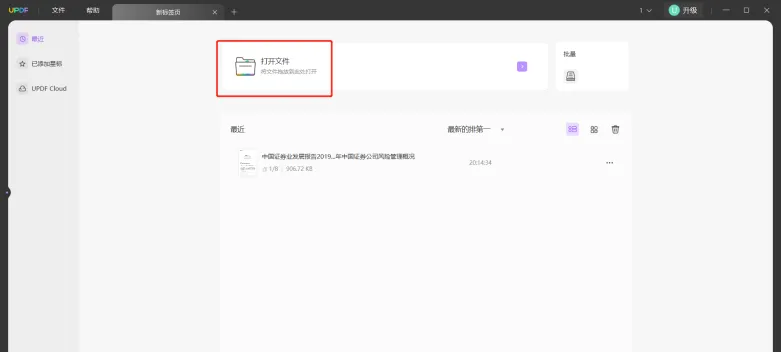
(2)点击左侧选项卡里的页面工具,这里就有更换背景的选项。
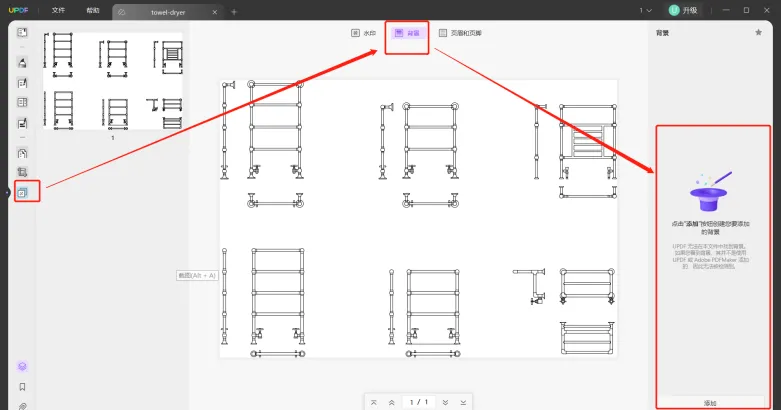
(3)纯色背景。在UPDF的纯色背景设置里,你可以选择现有配色,也可以根据个人喜好重新调配色版。学艺术的朋友就可以自己设计想要的颜色了。

(4)图像背景。选择图像背景你就可以导入从网页上下载的图片或者自己拍摄、绘制的图片。UPDF支持导入多种格式的图片作为背景,比如PNG、JPG、TIFF、TIF。添加图像后可以设置背景的比例和透明度,十分方便。
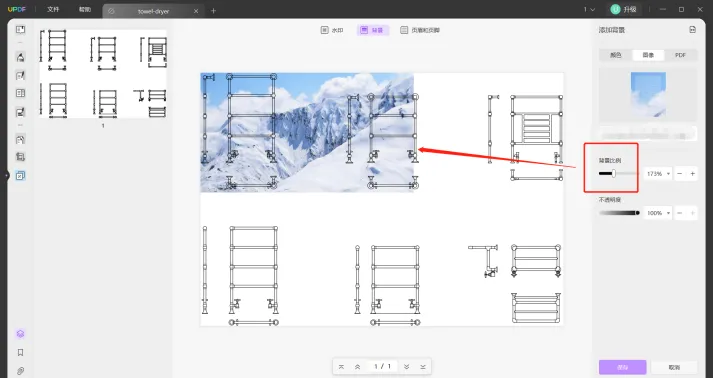
(5)PDF文件背景。UPDF还支持将PDF文件设置为背景,比如一些专业机构、公司简介作为背景,这种类型的背景它也依然可以应用到PDF文件里去。在这里同样可以设置背景比例和透明度。

除了上面提到的更换背景外,UPDF也具备一些特色功能,比如准备表单,OCR识别和AI功能。UPDF的准备表单功能可以设计文案、广告等。OCR识别功能可以识别扫描件、证件等。AI功能则更加强大,可以跟用户进行对话交流,帮助用户解读文本或疑问。想要了解更多的朋友可以去下载试试哦!
总结
话说到这里,你们都学会如何更换PDF文件的背景了吗?如果你想要设计海报或者简历有个人风格多样化的可以选择试试UPDF这款工具哦,更换PDF文件背景简单便捷,重要的是风格非常多样化。
 UPDF
UPDF AI 网页版
AI 网页版 Windows 版
Windows 版 Mac 版
Mac 版 iOS 版
iOS 版 安卓版
安卓版

 AI 单文件总结
AI 单文件总结 AI 多文件总结
AI 多文件总结 生成思维导图
生成思维导图 深度研究
深度研究 论文搜索
论文搜索 AI 翻译
AI 翻译  AI 解释
AI 解释 AI 问答
AI 问答 编辑 PDF
编辑 PDF 注释 PDF
注释 PDF 阅读 PDF
阅读 PDF PDF 表单编辑
PDF 表单编辑 PDF 去水印
PDF 去水印 PDF 添加水印
PDF 添加水印 OCR 图文识别
OCR 图文识别 合并 PDF
合并 PDF 拆分 PDF
拆分 PDF 压缩 PDF
压缩 PDF 分割 PDF
分割 PDF 插入 PDF
插入 PDF 提取 PDF
提取 PDF 替换 PDF
替换 PDF PDF 加密
PDF 加密 PDF 密文
PDF 密文 PDF 签名
PDF 签名 PDF 文档对比
PDF 文档对比 PDF 打印
PDF 打印 批量处理
批量处理 发票助手
发票助手 PDF 共享
PDF 共享 云端同步
云端同步 PDF 转 Word
PDF 转 Word PDF 转 PPT
PDF 转 PPT PDF 转 Excel
PDF 转 Excel PDF 转 图片
PDF 转 图片 PDF 转 TXT
PDF 转 TXT PDF 转 XML
PDF 转 XML PDF 转 CSV
PDF 转 CSV PDF 转 RTF
PDF 转 RTF PDF 转 HTML
PDF 转 HTML PDF 转 PDF/A
PDF 转 PDF/A PDF 转 OFD
PDF 转 OFD CAJ 转 PDF
CAJ 转 PDF Word 转 PDF
Word 转 PDF PPT 转 PDF
PPT 转 PDF Excel 转 PDF
Excel 转 PDF 图片 转 PDF
图片 转 PDF Visio 转 PDF
Visio 转 PDF OFD 转 PDF
OFD 转 PDF 创建 PDF
创建 PDF PDF 转 Word
PDF 转 Word PDF 转 Excel
PDF 转 Excel PDF 转 PPT
PDF 转 PPT 企业解决方案
企业解决方案 企业版定价
企业版定价 企业版 AI
企业版 AI 企业指南
企业指南 渠道合作
渠道合作 信创版
信创版 金融
金融 制造
制造 医疗
医疗 教育
教育 保险
保险 法律
法律 政务
政务



 常见问题
常见问题 新闻中心
新闻中心 文章资讯
文章资讯 产品动态
产品动态 更新日志
更新日志














